「 投稿者アーカイブ:cstream 」 一覧
-
-
1-07.スライド動画を視聴する
2018/02/27 -usersite-基本的な操作(パソコン)
このようなアイコンの講義は、スライド動画視聴型の講義です。スライド動画視聴型講義の詳細についてご説明します。 スライド動画視聴画面の各項目について スライド動画視聴画面の各項目は以下の通りです。 1 ...
-
-
1-08.アンケートに回答する
2018/02/27 -usersite-基本的な操作(パソコン)
以下のようなアイコンの講義は、アンケートです。アンケートの回答方法についてご説明します。 アンケートの各項目について アンケート画面の各項目は以下の通りです。 1 アンケートのタイトルと解説です。回答 ...
-
-
2-01.まずはじめに
2018/02/27 -usersite-基本的な操作(スマートフォン)
1-01.まずはじめに をご覧ください。
-
-
2-02.ログインする
2018/02/27 -usersite-基本的な操作(スマートフォン)
画面イメージ 「メールアドレス」と表示されている箇所は、「ログインID」と表示される場合もあります。 ログイン手順 1 ログイン時に必要な「メールアドレス※」とパスワードを入力します。ログイン情報はロ ...
-
-
2-07.スライド動画を視聴する
2018/02/27 -usersite-基本的な操作(スマートフォン)
このようなアイコンの講義は、スライド動画視聴型の講義です。スライド動画視聴型講義の詳細についてご説明します。 スライド動画視聴画面の各項目について スライド動画視聴画面の各項目は以下の通りです。 ...
-
-
2-04.動画を視聴する
2018/02/27 -usersite-基本的な操作(スマートフォン)
以下のようなアイコンの講義は、動画視聴型の講義です。動画視聴型講義の詳細についてご説明します。 動画視聴画面の各項目について 動画視聴画面の各項目は以下の通りです。 1 動画の再生ボタン、シークバー、 ...
-
-
2-05.問題に解答する
2018/02/27 -usersite-基本的な操作(スマートフォン)
以下のようなアイコンの講義は、問題出題型です。問題出題型の詳細についてご説明します。 問題出題型講義を開くと、まず初めに問題への解答案内が表示されます。ここでは出題する問題数、制限時間、合格正答率や受 ...
-
-
2-06.スライドを閲覧する
2018/02/27 -usersite-基本的な操作(スマートフォン)
以下のようなアイコンの講義は、スライド閲覧型です。スライド閲覧型の詳細についてご説明します。 スライド閲覧画面の各項目について スライド閲覧画面の各項目は以下の通りです。 1 この領域をタップすると前 ...
-
-
2-08.アンケートに回答する
2018/02/27 -usersite-基本的な操作(スマートフォン)
以下のようなアイコンの講義は、アンケートです。アンケートの回答方法についてご説明します。 アンケートの各項目について アンケート画面の各項目は以下の通りです。 1 アンケートのタイトルと解説です。回答 ...
-
-
4-01.受講履歴を閲覧する
2018/02/27 -usersite-その他高度な操作
受講履歴を閲覧するためには、サイト右上の受講者メニューを選択し、「受講履歴」を選択してください。※メニューがない場合、履歴の閲覧機能は利用できません。 受講履歴画面は以下の通りです。赤い枠で囲われたタ ...